Hjälp tittarna att använda ditt videoinnehåll mer effektivt med streama videofunktioner.
Lägga till eller ta bort videofunktioner
Om du vill lägga till eller ta bort funktioner från videon väljer du "Videoinställningar" i det övre högra hörnet av videon.
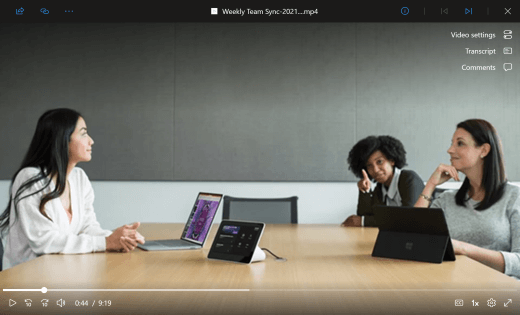
På panelen Videoinställningar växlar du en funktion till "av" för att ta bort den från videon. Ikoner för funktioner som är aktiverade visas i navigeringen till höger i videon. Om du väljer en ikon öppnas panelen för den funktionen.
Obs! Endast användare med redigeringsåtkomst till videon kan se videoinställningar och aktivera eller inaktivera funktioner.
Obs! Om du inaktiverar transkriptions- och beskrivningsfunktionen och uppdaterar videon kan du för närvarande inte längre se växlingsknappen Avskrift och undertexter. Om du inaktiverar Transkription och beskrivningar av misstag går du till ikonen (i) och öppnar ... väljer du "Visa undertexter" och uppdaterar sedan videon.










